Joplin är en öppen källkodsapplikation för anteckningar och att göra som är utformad för att stödja markdown, vilket gör det till ett idealiskt verktyg för dem som behöver ett flexibelt och kraftfullt sätt att organisera sina anteckningar och uppgifter. Med funktioner som end-to-end-kryptering, synkronisering med molntjänster som Dropbox och Nextcloud, och en webbklippare för att spara webbsidor, är Joplin ett mångsidigt alternativ för användare som vill hantera sin information säkert på flera enheter. Den är mycket anpassningsbar och stöder plugins, som utökar dess funktionalitet ytterligare, vilket gör den lämplig för både personlig och professionell användning.
På Debian 12 och 11 kan Joplin installeras med två huvudmetoder. Den första metoden innebär att man använder Joplins officiella bash-script för installation, som automatiserar processen att ladda ner och ställa in den senaste versionen av Joplin direkt från utvecklarna. Detta säkerställer att du alltid använder den senaste versionen av applikationen. Alternativt kan Joplin installeras via Flatpak från Flathub, vilket ger en säker och sandlådemiljö för att köra applikationen. Den här guiden går igenom båda installationsmetoderna, så att du kan välja det bästa alternativet baserat på dina preferenser.
Metod 1: Installera Joplin via Joplin Bash Script
Uppdatera ditt Debian-system innan Joplin-installationen
Innan du påbörjar installationen av Joplin är det avgörande att uppdatera ditt Debiansystem. Detta säkerställer att alla paket är aktuella, vilket minskar sannolikheten för att stöta på konflikter eller kompatibilitetsproblem.
För att uppdatera ditt system, kör följande kommandon i terminalen:
sudo apt update && sudo apt upgradeKommandot "sudo apt update" uppdaterar systemets paketdatabas och säkerställer att den har den senaste informationen om tillgängliga uppdateringar. Efter detta uppgraderar kommandot "sudo apt upgrade" alla installerade paket till deras senaste versioner.
Ladda ner och kör Joplins installationsskript
Till skillnad från många applikationer ingår inte Joplin i Debians standardförråd. Joplin-teamet erbjuder dock ett bash-skript som förenklar installationen. Detta skript, tillgängligt på GitHub, kan köras direkt i terminalen.
Kör det här kommandot för att ladda ner och köra Joplins installationsskript:
wget -O - https://raw.githubusercontent.com/laurent22/joplin/dev/Joplin_install_and_update.sh | bashBryt ner kommandot:
- wget: Ett kommandoradsverktyg som laddar ner filer från internet.
- -O -: Dirigerar wget att mata ut den nedladdade filen till terminalen (standardutgång).
- https://raw.githubusercontent.com/laurent22/joplin/dev/Joplin_install_and_update.sh: Den direkta URL:en till Joplin installationsskript.
- |: Rörsymbolen, som används för att skicka utdata från föregående kommando till ett annat kommando.
- bash: Kör installationsskriptet.
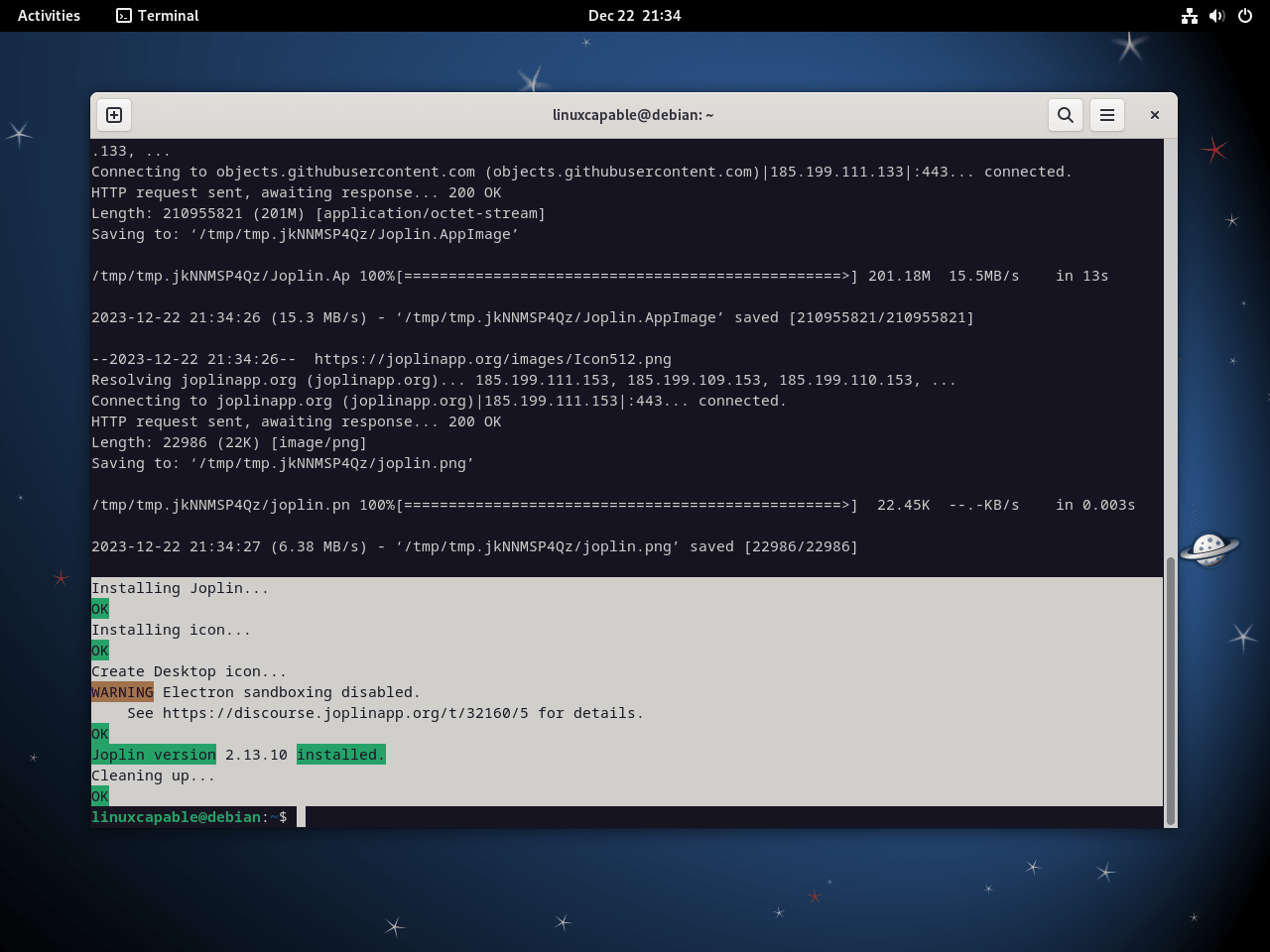
Metod 2: Installera Joplin via Flatpak och Flathub
Innan du startar installationsprocessen är det viktigt att förstå de verktyg vi kommer att använda: Flatpak och Flathub. Flatpak är ett verktyg med öppen källkod som låter användare installera och hantera applikationer över olika Linux-distributioner utan beroendeproblem. Det tillhandahåller en sandlådemiljö som isolerar applikationer från resten av systemet för att förbättra säkerheten och kompatibiliteten. Flathub, å andra sidan, är ett arkiv som är värd för ett brett utbud av applikationer distribuerade via Flatpak, vilket gör dem lättillgängliga. Att använda Flatpak och Flathub ger ett säkert och enkelt sätt att installera programvara, inklusive Joplin, på olika Linux-distributioner.
Obs: Se den här handledningen för en detaljerad guide om installera Flatpak på Debian.
Aktivera Flathub på ditt Debian-system
Flathub är ett nyckellager för att distribuera applikationer genom Flatpak. För att integrera Flathub i din Flatpak-miljö på Debian, kör följande kommando:
sudo flatpak remote-add --if-not-exists flathub https://flathub.org/repo/flathub.flatpakrepoDetta kommando säkerställer att Flathub känns igen som en pålitlig källa för Flatpak-applikationer. Alternativet –if-not-exists är ett skydd som förhindrar återtillägg av Flathub om det redan finns i ditt system, och undviker på så sätt redundanta poster.
Installera Joplin via Flatpak Command
Med Flathub aktiverat kan du nu installera Joplin. Följande kommando initierar installationen:
flatpak install flathub net.cozic.joplin_desktop -yDetta kommando hämtar Joplin från Flathub-förvaret, vilket säkerställer en strömlinjeformad installationsprocess på ditt Debiansystem. Applikationsidentifieraren net.cozic.joplin_desktop representerar unikt Joplin i Flathub, vilket underlättar dess korrekta installation.
Starta Joplin via CLI-kommandon eller GUI-sökväg
CLI-kommandon för att starta Joplin
Beroende på din valda installationsmetod varierar kommandot för att starta Joplin från terminalen. Här är de specifika kommandona för varje metod:
Bash Script lanseringsmetod
Gör Joplin AppImage körbar
För att säkerställa smidig exekvering av Joplin från vilket användarkonto som helst, är det viktigt att göra Joplin AppImage körbar. Detta steg är avgörande eftersom det ger nödvändiga applikationsbehörigheter. Du kan uppnå detta genom att utföra följande kommando i din terminal:
chmod +x /home/$USER/.joplin/Joplin.AppImageDetta kommando ändrar behörigheterna för Joplin AppImage-filen, som finns i .joplin-katalogen i användarens hemmapp. Variabeln $USER representerar dynamiskt den aktuella användarens användarnamn, vilket gör detta kommando anpassningsbart för alla användare i systemet.
Skapa en symbolisk länk för enkel åtkomst
Efter att ha gjort AppImage körbar, innebär nästa steg att skapa en symbolisk länk i en katalog som är en del av systemets PATH. Detta låter dig starta Joplin med ett enkelt kommando, oavsett din nuvarande katalog i terminalen. Den symboliska länken fungerar som en genväg till den faktiska AppImage-filen. Utför följande kommando för att skapa denna länk:
sudo ln -s /home/$USER/.joplin/Joplin.AppImage /usr/local/bin/joplinGenom att placera den symboliska länken i /usr/local/bin, en katalog som vanligtvis ingår i systemets PATH, möjliggör du lanseringen av Joplin genom att helt enkelt skriva joplin i terminalen.
joplinFlatpak lanseringsmetod
För installationer som slutförts med Flatpak är kommandot för att starta Joplin något annorlunda:
flatpak run net.cozic.joplin_desktop- flatpak körning: Instruerar Flatpak att köra en specifik applikation.
- net.cozic.joplin_desktop: Den unika identifieraren för Joplin i Flatpak-systemet.
Detta kommando aktiverar Joplin, så att du kan använda dess omfattande antecknings- och organisationsfunktioner.
GUI-startmetod
För användare som föredrar ett grafiskt gränssnitt är det enkelt att starta Joplin och kräver ingen terminalinteraktion:
- Gå till ikonen "Visa applikationer", vanligtvis i det nedre vänstra hörnet av Debians skrivbordsmiljö.
- Skriv "Joplin" i sökfältet. Joplin-applikationsikonen visas när du skriver.
- Klicka på Joplin-ikonen för att öppna programmet.
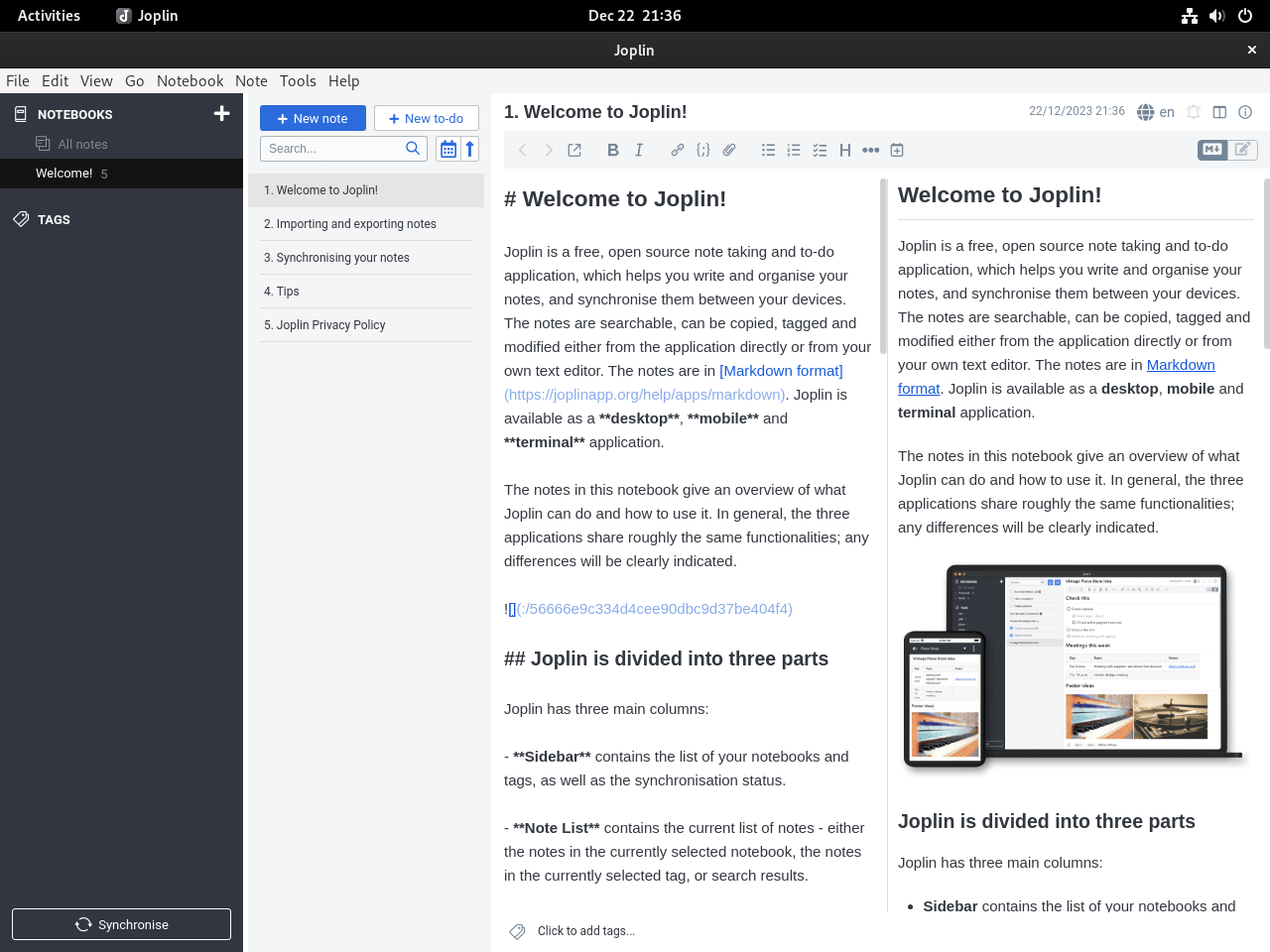
Hanterar Joplin
Uppdaterar Joplin
Att hålla Joplin uppdaterad är viktigt för att säkerställa optimal säkerhet och prestanda. Uppdateringsproceduren varierar beroende på installationsmetoden: Joplin Bash Script eller Flatpak.
Bash Script Update Method för Joplin
Överväg att ställa in ett cron-jobb för regelbundna uppdateringar om Joplin installerades via Joplin bash-skriptet. Detta automatiserade tillvägagångssätt säkerställer att Joplin förblir aktuell utan manuella ingrepp.
Öppna först din crontab-fil med:
crontab -eLägg sedan till den här raden för att uppdatera Joplin vid varje systemstart:
@reboot bash /path/to/your/joplin_update_script.shErsätt /path/to/your/joplin_update_script.sh med den faktiska sökvägen till ditt Joplin-uppdateringsskript.
Obs: Detta är valfritt; du kan köra skriptet manuellt själv.
Flatpak kommandouppdateringsmetod för Joplin
Att uppdatera Joplin installerat via Flatpak är enkelt. För att uppdatera alla Flatpak-applikationer, inklusive Joplin, använd:
flatpak updateFör att uppdatera Joplin specifikt, kör:
flatpak update net.cozic.joplin_desktopTa bort Joplin
I specifika scenarier kan du behöva avinstallera Joplin. Här är stegen för både bash script installationsmetoden och Flatpak installationer.
Joplin manuell borttagningsmetod
För att ta bort Joplin installerad via bash-skriptet, ta bort Joplin-katalogen:
rm -rf ~/.joplin
rm -rf ~/.config/*Joplin*
rm -rf ~/.config/*joplin*Detta kommando tar bort Joplin-katalogen och allt dess innehåll.
Flatpak Command Remove Method för Joplin
För att ta bort Joplin installerad via Flatpak, kör:
flatpak uninstall net.cozic.joplin_desktopDetta kommando avinstallerar effektivt Joplin från ditt Debiansystem.
Slutsats
Sammanfattningsvis, att installera Joplin på Debian med antingen bash-skriptet eller Flatpak ger dig flexibilitet i att hantera denna kraftfulla anteckningsapp. Bash-skriptet erbjuder ett enkelt sätt att få den senaste versionen med alla dess funktioner, medan Flatpak-metoden ger en säkrare och stabilare miljö genom isolering. Oavsett vilken metod du väljer kommer Joplin att förbättra ditt Debiansystem med ett tillförlitligt verktyg för att organisera anteckningar, uppgifter och viktig information, vilket säkerställer att din data förblir synkroniserad och säker på alla dina enheter.
Användbara länkar
Här är några användbara länkar:
- Joplin GitHub Repository: Få tillgång till källkoden, rapportera problem och bidra till utvecklingen av Joplin.
- Joplin officiella webbplats: Besök den officiella webbplatsen för en översikt över Joplin, dess funktioner och nedladdningsalternativ.
- Joplin Community Forum: Gå med i community-forumet för att diskutera Joplin, ställa frågor och dela tips med andra användare.
- Joplin hjälp och dokumentation: Utforska hjälpsektionen för detaljerad dokumentation och guider för att använda Joplin effektivt.
